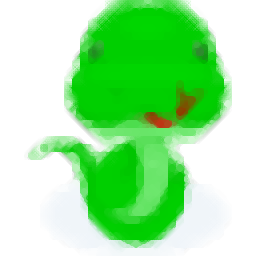NovalIDE新建项目的方法
- 时间:2020-11-20 09:59
- 来源:下载吧
- 编辑:longnian
NovalIDE是一款开源、跨平台的国产Python IDE,该软件界面直观友好,并且支持多种语言,拥有出色的语法高亮功能以及丰富的智能提示,能够完成代码的编辑、运行以及调试等,功能十分强大。在使用这款软件编辑代码的过程中,我们最常见也是最基础的操作就是新建项目,之后才能进行其他的操作。但是这款软件的专业性非常强,在日常生活中使用得也不多,所以有很多朋友不知道怎么操作。那么接下来小编就给大家详细介绍一下NovalIDE新建项目的具体操作方法,有需要的朋友可以看一看。
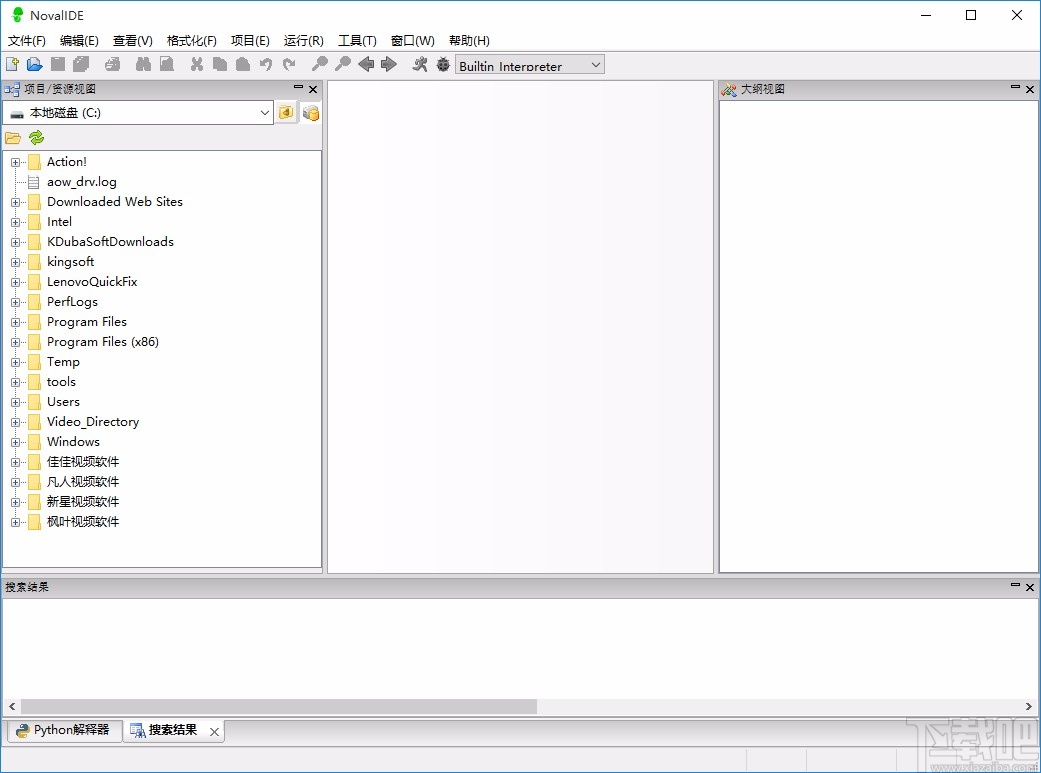
方法步骤
1.首先打开软件,我们在界面上方点击“项目”选项卡,其下方会出现一个下拉框,在下拉框中选择“新建项目”选项。
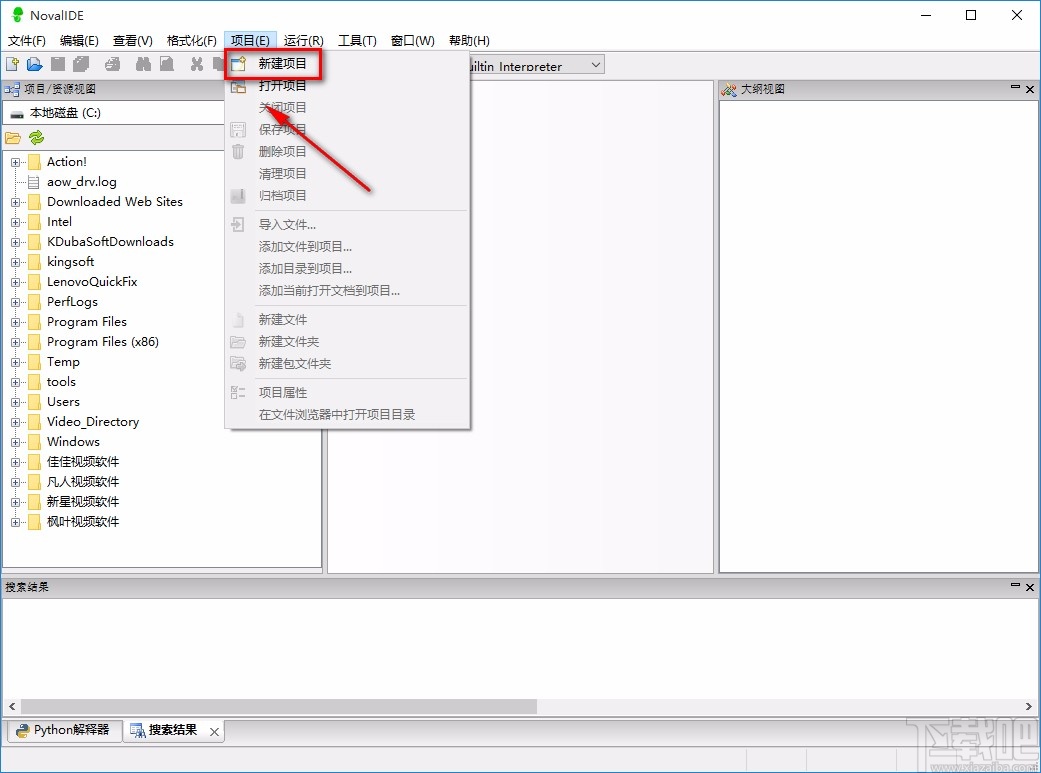
2.接着界面上就会出现一个新建项目向导窗口,我们在窗口中找到“名称”选项,在该选项后面的文本框中输入项目名称。
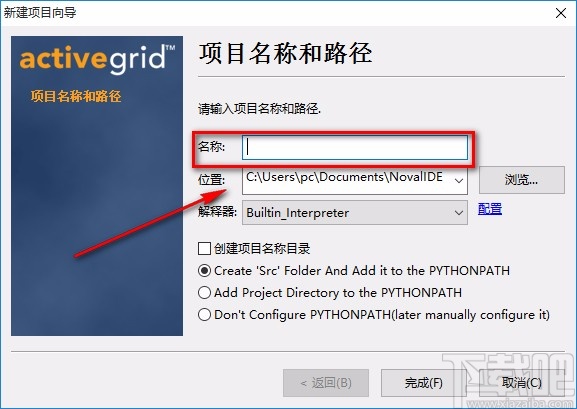
3.在窗口中还可以找到“位置”选项,点击该选项后面的“浏览”按钮就可以打开文件保存路径选择页面。
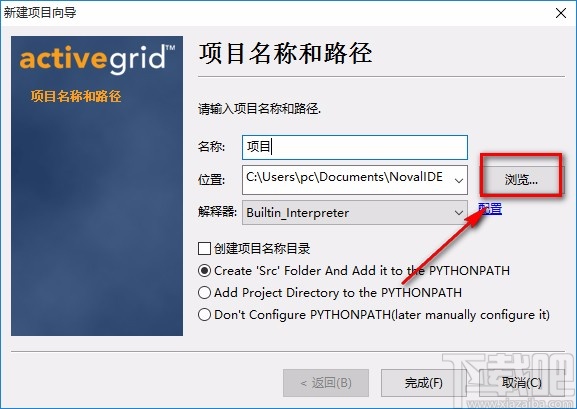
4.在文件保存路径选择页面中,我们选中文件的保存位置后,再点击页面右下角的“选择文件夹”按钮。
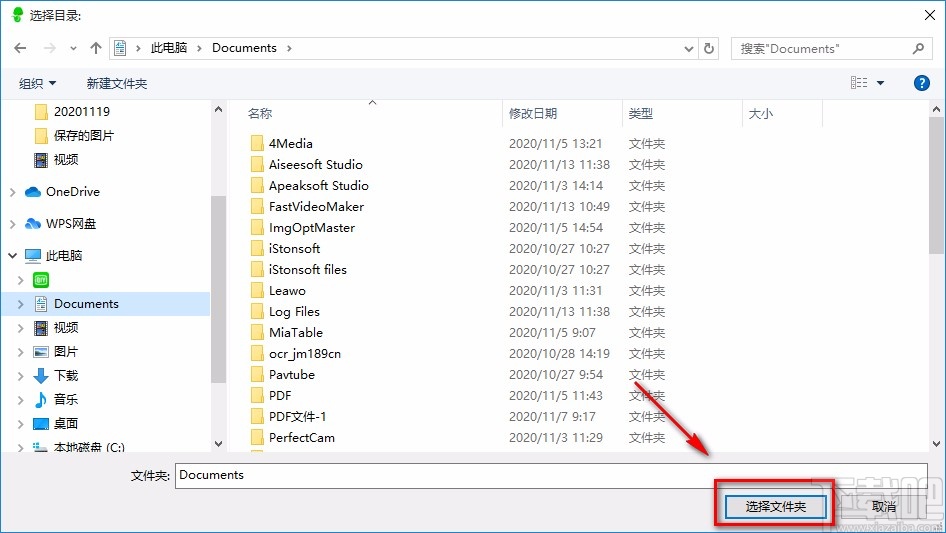
5.然后返回到窗口中,在窗口中找到“解释器”选项,点击该选项后面的下拉按钮,在下拉框中设置解释器。
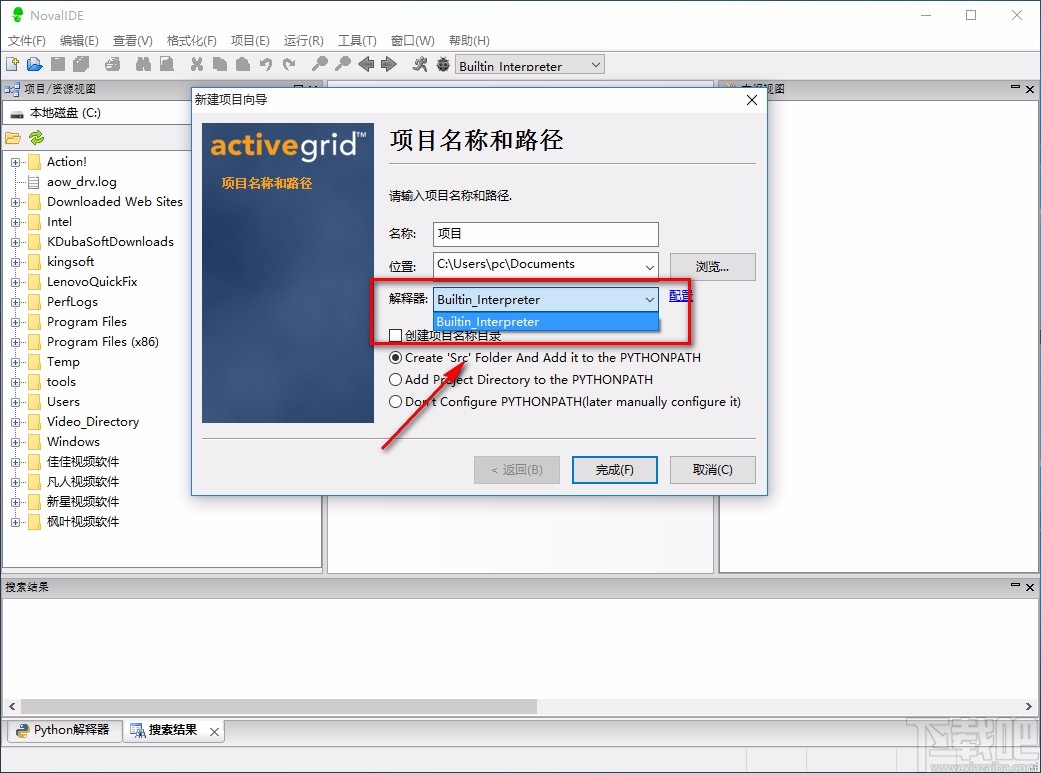
6.紧接着在窗口中找到“创建项目名称目录”选项,根据自己的需要决定是否勾选该选项。
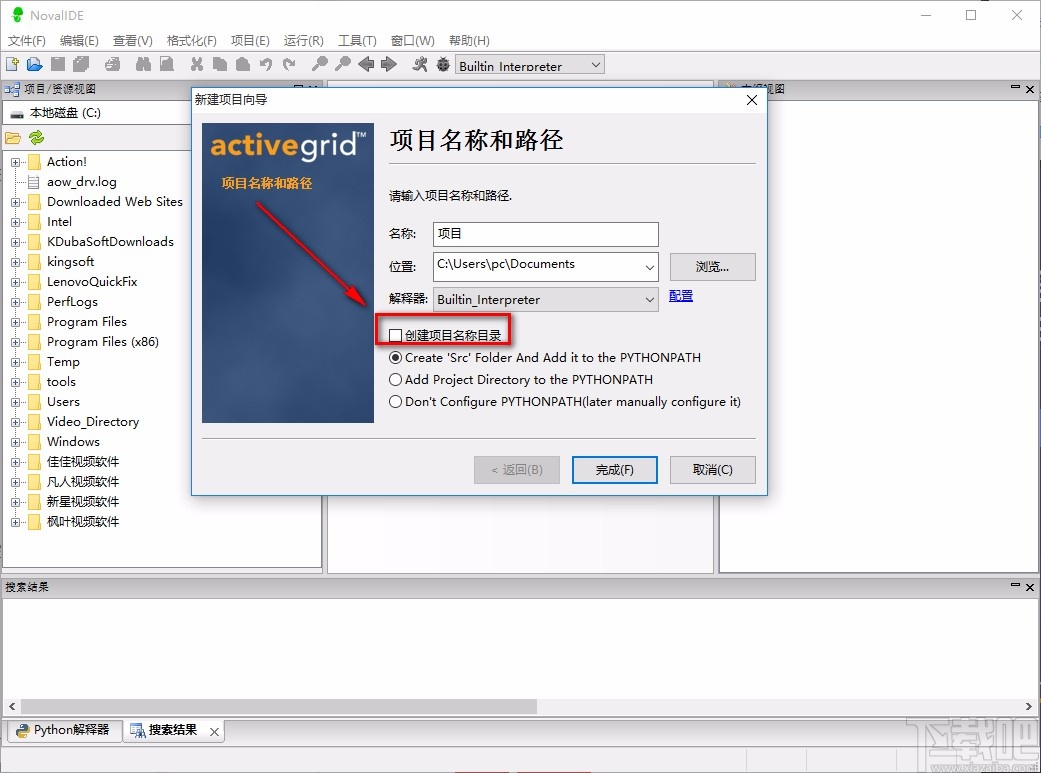
7.接下来我们在窗口下方可以看到三个英文选项,从上往下分别表示“新建src文件夹并且添加其路径到PYTHONPATH”、“添加项目路径到PYTHONPATH”、“创建项目时不配置PYTHONPATH(稍后手动配置)”,我们根据自己的需要进行选择即可。
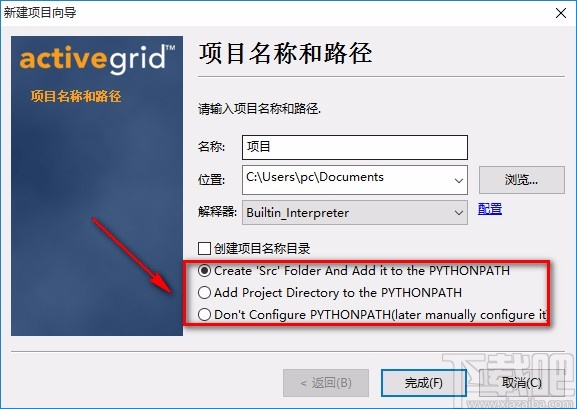
8.完成以上所有步骤后,我们在窗口底部找到“完成”按钮,点击该按钮就可以成功新建项目了。

以上就是小编给大家整理的NovalIDE新建项目的具体操作方法,方法简单易懂,有需要的朋友可以看一看,希望这篇教程对大家有所帮助。
最近更新
-
 淘宝怎么用微信支付
淘宝怎么用微信支付
淘宝微信支付怎么开通?9月5日淘宝公示与微信
- 2 手机上怎么查法定退休时间 09-13
- 3 怎么查自己的法定退休年龄 09-13
- 4 小红书宠物小伙伴怎么挖宝 09-04
- 5 小红书AI宠物怎么养 09-04
- 6 网易云音乐补偿7天会员怎么领 08-21
人气排行
-
 Visual Studio 2017正式版下载地址 Visual Studio 2017官网
Visual Studio 2017正式版下载地址 Visual Studio 2017官网
VisualStudio2017正式版下载地址分享。VisualStudio2017正式版已
-
 UltraEdit(UE)背景颜色怎么改才能看的舒服
UltraEdit(UE)背景颜色怎么改才能看的舒服
UltraEdit简称UE编辑器,是很多码农朋友常用的一款编辑器,工作上
-
 sublime text3 字体大小设置教程
sublime text3 字体大小设置教程
SublimeText3是一款非常好用的文本编辑器软件,用上sublimetext3
-
 2016cad快捷键命令大全,AutoCAD快捷键命令大全
2016cad快捷键命令大全,AutoCAD快捷键命令大全
学习cad掌握cad快捷键命令是基础,下面为大家介绍2016cad快捷键命
-
 AutoCAD2015中文版超详细安装激活图文教程
AutoCAD2015中文版超详细安装激活图文教程
刚刚发布的AutoCAD2015是Autodesk公司出品的CAD软件,借助AutoCA
-
 CAXA与AutoCAD数据之间的转换技巧
CAXA与AutoCAD数据之间的转换技巧
现在随着CAXA电子图板的广泛普及,越来越多的企业选择CAXA电子图
-
 SQL Server 2008通过端口1433连接到主机127.0.0.1的TCP/IP连接失败
SQL Server 2008通过端口1433连接到主机127.0.0.1的TCP/IP连接失败
相信SQLServer2008的朋友,有时候会遇到:用过通过端口1433连接到
-
 图解SQL Server 2008如何安装
图解SQL Server 2008如何安装
SQL在企业中也是非常重要的应用,各种财务系统,ERP系统,OA系统
-
 Visual Studio 2010安装教程
Visual Studio 2010安装教程
VS2010是一个集C++,VB,C#,等编程环境于一身的集成开发环境,功能
-
 Mysql安装图文教程
Mysql安装图文教程
Mysql是一款功能强大的数据库软件,Mysql安装图文教程将介绍如何安